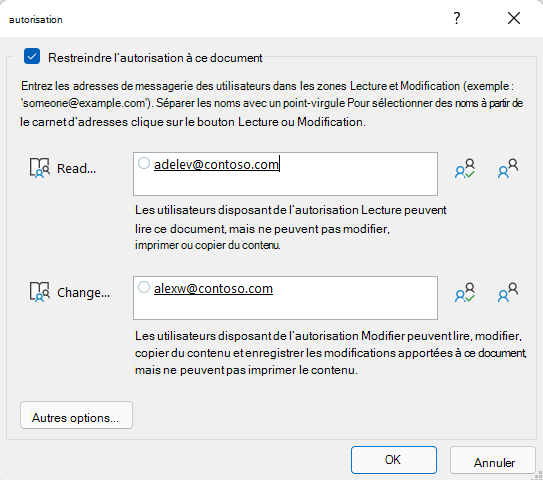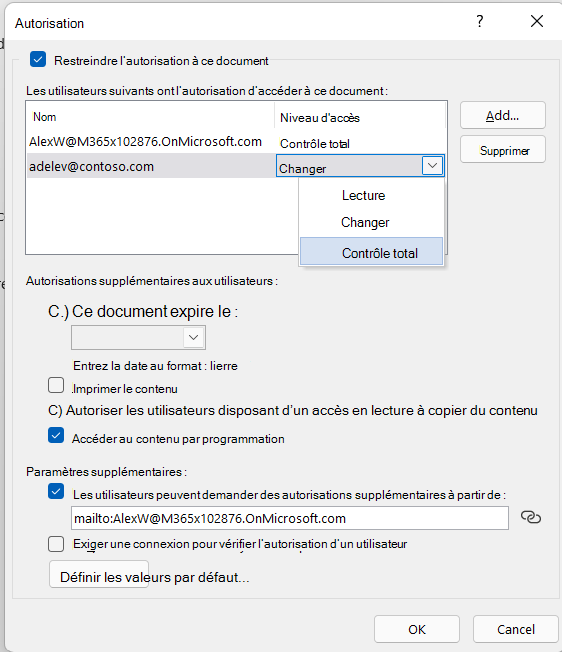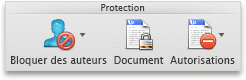Gestion des droits relatifs à l’information (IRM) vous permet d’empêcher les informations sensibles d’être imprimées, transférées ou copiées par des personnes non autorisées. Les autorisations sont stockées dans le document où elles sont authentifiées par un serveur IRM.
À l’aide d’IRM dans Microsoft 365, vous pouvez gérer les fichiers .xps (XML Paper Specification) et les types de fichiers Word suivants :
-
Documents .doc, .docx
-
Document .docm prenant en charge les macros
-
Modèle .dot, .dotx
-
Modèle prenant en charge les macros .dotm
Configurer votre ordinateur pour utiliser la Gestion des droits relatifs à l’information (IRM)
Pour utiliser l’IRM dans Microsoft 365, vous devez disposer au minimum du logiciel Windows Rights Management Services (RMS) Client Service Pack 1 (SP1). L’administrateur RMS peut configurer des stratégies IRM spécifiques de l’organisation, qui définissent qui peut accéder aux informations et le niveau de modification autorisé pour un courrier électronique.
Par exemple, un administrateur d’entreprise peut définir un modèle de droits appelé « Confidentiel », indiquant que seuls des utilisateurs appartenant au domaine d’entreprise peuvent ouvrir un courrier utilisant cette stratégie.
Autorisations de téléchargement
La première fois que vous essayez d’ouvrir un document avec une autorisation restreinte, vous devez vous connecter à un serveur de licences pour vérifier vos informations d’identification et télécharger une licence d’utilisation. La licence d’utilisation définit votre niveau d’accès à un fichier. Ce processus est nécessaire pour chaque fichier dont l’accès est restreint.
Pour que vous puissiez télécharger les autorisations, il faut que Microsoft 365 envoie au serveur de licences vos informations d’identification, dont votre adresse de courrier, ainsi les informations relatives à vos droits d’accès. Les informations contenues dans le document ne sont pas envoyées au serveur de licences.
Restreindre l’accès au contenu de fichiers
IRM vous permet d’appliquer des restrictions par utilisateur, par fichier ou par groupe (les autorisations basées sur les groupes nécessitent Active Directory).
Par exemple, dans un document créé par Ranjit, il peut accorder à Adele l’autorisation de le lire, mais pas de le modifier. et donnent à Alex l’autorisation de modifier le document. Ranjit peut également décider d’appliquer une limite de cinq jours à l’accès d’Adele et d’Alex au document.
-
Enregistrez le document.
-
Sélectionnez l’onglet Fichier.
-
Sélectionnez Informations, choisissez Protéger le document, pointez sur Restreindre l’autorisation par Personnes, puis sélectionnez Accès restreint.
-
Dans la boîte de dialogue Autorisations , sélectionnez Restreindre l’autorisation à ce document, puis attribuez les niveaux d’accès souhaités pour chaque utilisateur.
Remarque : Vos choix peuvent être limités si un administrateur a défini des stratégies d’autorisation personnalisées que les individus ne peuvent pas modifier.
Niveaux d’autorisation
-
Lecture Les utilisateurs disposant de l’autorisation Lecture peuvent lire un document, mais ils n’ont pas l’autorisation de le modifier, de l’imprimer ou de le copier.
-
Modifier Les utilisateurs disposant de l’autorisation Modifier peuvent lire, modifier et enregistrer les modifications apportées à un document, mais ils n’ont pas l’autorisation de l’imprimer.
-
Contrôle total Les utilisateurs disposant de l’autorisation Contrôle total disposent d’autorisations de création complètes et peuvent faire tout ce qu’un auteur peut faire avec le document, notamment définir des dates d’expiration pour le contenu, empêcher l’impression et accorder des autorisations aux utilisateurs.
Une fois que l’autorisation pour un document a expiré pour les utilisateurs autorisés, le document peut être ouvert uniquement par l’auteur ou par les utilisateurs disposant de l’autorisation Contrôle total sur le document. L’auteur dispose toujours d’une autorisation Contrôle total.
-
Pour accorder à une personne l’autorisation Contrôle total, dans la boîte de dialogue Autorisations , sélectionnez Autres options, puis dans la colonne Niveau d’accès , sélectionnez la flèche, puis contrôle total dans la liste Niveau d’accès .
-
Après avoir affecté des niveaux d’autorisation, sélectionnez OK.
La barre des messages s’affiche, ce qui indique que le document est géré par des droits. Si vous devez apporter des modifications d’autorisation d’accès au document, sélectionnez Modifier l’autorisation.
Si un document disposant d’une autorisation restreinte est transféré à une personne non autorisée, un message s’affiche avec l’adresse de messagerie ou l’adresse du site Web de l’auteur afin que la personne non autorisée puisse demander l’autorisation pour le document.
Si l’auteur choisit de ne pas inclure d’adresse de messagerie, les utilisateurs non autorisés reçoivent simplement un message leur informant qu’ils ne peuvent pas accéder au fichier.
Définir une date d’expiration pour un fichier
-
Ouvrez le fichier.
-
Accédez à Fichier.
-
Sous l’onglet Informations, sélectionnez Protéger le document, pointez sur Restreindre l’autorisation par Personnes, puis sélectionnez Accès restreint.
-
Dans la boîte de dialogue Autorisations, sélectionnez la zone Restreindre l’autorisation à ce document case activée, puis sélectionnez Autres options.
-
Sous Autorisations supplémentaires pour les utilisateurs, sélectionnez la zone Ce document expire le case activée, puis entrez une date.
-
Sélectionnez OK deux fois.
Utiliser un autre compte d’utilisateur Windows distinct pour gérer les droits des fichiers
-
Ouvrez le document, la feuille de calcul ou la présentation.
-
Sélectionnez l’onglet Fichier.
-
Sous l’onglet Informations, sélectionnez Protéger le document, pointez sur Restreindre l’autorisation par Personnes, puis sélectionnez Gérer les informations d’identification.
-
Effectuez l’une des opérations suivantes :
-
Dans la boîte de dialogue Sélectionner un utilisateur , sélectionnez l’adresse de messagerie du compte que vous souhaitez utiliser, puis sélectionnez OK.
-
Dans la boîte de dialogue Sélectionner un utilisateur , sélectionnez Ajouter, tapez vos informations d’identification pour le nouveau compte, puis sélectionnez OK deux fois.
-
Afficher du contenu avec une autorisation restreinte
Pour afficher le contenu géré par des droits pour lequel vous disposez d’autorisations à l’aide de Microsoft 365, ouvrez simplement le document.
Si vous souhaitez afficher les autorisations dont vous disposez, sélectionnez Afficher l’autorisation dans la barre des messages ou choisissez Ce document contient une stratégie d’autorisations
La gestion des droits relatifs à l’information dans Office pour Mac fournit trois niveaux d’autorisation.
-
Lecture Lecture
-
Modifier Lecture, modification, copie, enregistrement des modifications
-
Contrôle total Lecture, modification, copie, enregistrement des modifications, impression, attribution de dates d’expiration au contenu, octroi d’autorisations aux utilisateurs, accès au contenu par programmation
Effectuez l’une des opérations suivantes :
Définir manuellement les niveaux d’autorisation
-
Sous l’onglet Révision , sous Protection, sélectionnez Autorisations, puis Accès restreint.
-
Si vous accédez pour la première fois au serveur de licences, entrez votre nom d’utilisateur et votre mot de passe pour le serveur de licences, puis cochez la case Enregistrer le mot de passe dans le trousseau Mac OS.
Remarque : Si vous ne sélectionnez pas Enregistrer le mot de passe dans Mac OS keychain, vous devrez peut-être entrer votre nom d’utilisateur et votre mot de passe plusieurs fois.
-
Dans la zone Lecture, Modification ou Contrôle total, entrez le nom ou l’adresse de courrier de la personne ou du groupe de personnes auquel vous voulez attribuer un niveau d’accès.
-
Si vous souhaitez rechercher l’adresse ou le nom de messagerie dans le carnet d’adresses, sélectionnez
-
Si vous souhaitez affecter un niveau d’accès à toutes les personnes de votre carnet d’adresses, sélectionnez Ajouter tout le monde
-
Après avoir affecté des niveaux d’autorisation, sélectionnez OK.
La barre de messages s’affiche. Elle indique que le document est soumis à autorisation.
Utiliser un modèle pour la restriction des autorisations
Un administrateur peut définir des stratégies IRM d’entreprise qui désignent les personnes habilitées à accéder aux informations sur les niveaux d’autorisation des utilisateurs. Les modèles Serveur des services de gestion des droits Active Directory (AD RMS) permettent de définir ces aspects de la gestion des droits. Par exemple, un administrateur d’entreprise peut définir un modèle de droits appelé « Confidentiel entreprise », indiquant que seuls les utilisateurs internes au domaine de l’entreprise peuvent ouvrir les documents qui utilisent cette stratégie.
-
Sous l’onglet Révision , sous Protection, sélectionnez Autorisations, puis sélectionnez le modèle de droits souhaité.
Modifier ou supprimer des niveaux d’autorisation
Si vous avez utilisé un modèle pour réduire les droits d’accès, vous ne pouvez pas supprimer les niveaux d’accès associés. Cette procédure concerne uniquement les niveaux d’autorisation définis manuellement.
-
Dans la barre des messages, sélectionnez Modifier les autorisations.
-
Dans la zone Lecture, Modification et Contrôle total, entrez une nouvelle adresse de courrier ou le nouveau nom de la personne ou du groupe de personnes auquel vous voulez accorder le niveau d’accès correspondant.
-
Pour supprimer une personne ou un groupe de personnes d’un niveau d’accès, sélectionnez l’adresse de messagerie, puis appuyez sur SUPPR .
-
Pour supprimer Tout le monde d’un niveau d’autorisation, sélectionnez Ajouter tout le monde
Attribuer une date d’expiration à un fichier à accès restreint
La boîte de dialogue Définir les autorisations permet d’attribuer une date d’expiration à du contenu.
-
Sous l’onglet Révision , sous Protection, sélectionnez Autorisations, puis Accès restreint.
-
Sélectionnez Autres options, sélectionnez Ce document expire le, puis entrez la date.
Une fois les autorisations associées à un document arrivées à expiration, seul l’auteur et les utilisateurs possédant des droits de type Contrôle total peuvent ouvrir le document.
Attribuer l’autorisation d’impression aux utilisateurs autorisés à modifier ou à lire un document
Par défaut, les utilisateurs possédant une autorisation de type Lecture ou Modification ne peuvent pas imprimer le document concerné.
-
Sous l’onglet Révision , sous Protection, sélectionnez Autorisations, puis Accès restreint.
-
Sélectionnez Plus d’options, puis autoriser les personnes ayant modifié ou l’autorisation Lecture à imprimer du contenu.
Attribuer l’autorisation de copier le contenu aux utilisateurs autorisés à lire un document
Par défaut, les utilisateurs qui possèdent seulement une autorisation de type Lecture ne peuvent pas copier de contenu.
-
Sous l’onglet Révision , sous Protection, sélectionnez Autorisations, puis Accès restreint.
-
Sélectionnez Plus d’options, puis autoriser les personnes ayant l’autorisation Lecture à copier du contenu.
Autoriser l’exécution des scripts dans un fichier à accès restreint
L’auteur d’un document peut modifier les réglages pour autoriser les macros Visual Basic à s’exécuter à l’ouverture du document et les scripts AppleScript, à accéder aux informations du document à accès restreint.
-
Sous l’onglet Révision , sous Protection, sélectionnez Autorisations, puis Accès restreint.
-
Sélectionnez Plus d’options, puis Accéder au contenu par programmation.
Demander une connexion pour la vérification des autorisations
Par défaut, les utilisateurs doivent s’authentifier en se connectant au Serveur AD RMS la première fois qu’ils ouvrent un document à accès restreint. Vous pouvez néanmoins modifier ce réglage pour les obliger à s’authentifier chaque fois qu’ils ouvrent un document à accès restreint.
-
Sous l’onglet Révision , sous Protection, sélectionnez Autorisations, puis Accès restreint.
-
sélectionnez Plus d’options, puis Sélectionnez Exiger une connexion pour vérifier les autorisations .
Supprimer des restrictions
-
Sous l’onglet Révision , sous Protection, sélectionnez Autorisations, puis Aucune restriction.
-
Dans la boîte de dialogue, sélectionnez Supprimer les restrictions.
Rubriques connexes
Restreindre les droits d’accès au contenu d’un fichier
Ajouter des informations d’identification pour ouvrir un fichier ou un message géré par des droitsFormats de fichiers qui fonctionnent avec IRM
Dans les versions iOS d’Microsoft 365, les fichiers protégés par IRM que vous recevez ne s’ouvrent que si vous êtes connecté avec un compte disposant des autorisations nécessaires sur le fichier. Lorsque vous ouvrez un fichier protégé par IRM, vous voyez s’afficher une barre d’informations dans la partie supérieure, qui propose de vous laisser voir les autorisations affectées à ce fichier.
Si vous êtes abonné Microsoft 365 avec Azure Rights Management et que votre service informatique a défini des modèles IRM que vous pouvez utiliser, vous pouvez affecter ces modèles à des fichiers dans Office sur iOS.
Pour protéger un fichier, appuyez sur le bouton Modifier
Remarque : Si le bouton Restreindre les autorisations n’est pas activé dans votre application, ouvrez un document existant protégé par IRM pour l’initialiser.
Dans les versions Android de Microsoft 365, tous les fichiers protégés par IRM que vous recevez s’ouvrent si vous êtes connecté avec un compte disposant des autorisations d’accès au fichier. Lorsque vous ouvrez un fichier protégé par IRM, vous voyez s’afficher une barre d’informations dans la partie supérieure, qui propose de vous laisser voir les autorisations affectées à ce fichier.
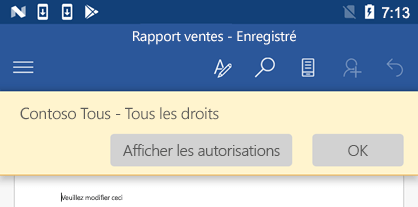
Gestion des droits relatifs à l’information (IRM) vous aide à effectuer les opérations suivantes :
-
empêcher les destinataires légitimes des données à accès restreint de faire suivre, copier, modifier, imprimer, télécopier ou coller ces données à des fins illégitimes ;
-
limiter l’accès au contenu d’un envoi ;
-
définir des dates d’expiration pour que le contenu de documents ne puisse plus être consulté après une certaine date ;
-
appliquer les stratégies d’entreprise en matière d’utilisation et de diffusion de contenu dans l’entreprise.
La gestion des droits relatifs à l’information ne peut pas préserver le contenu à accès restreint contre les opérations suivantes :
-
effacement, vol, capture ou transmission par des programmes malveillants tels que les chevaux de Troie, les enregistreurs de frappe et certains types de logiciel espion ;
-
perte ou corruption consécutives à une infection par un virus informatique ;
-
copie ou saisie manuelles, lors de l’affichage à l’écran ;
-
photographie numérique, lors de l’affichage à l’écran ;
-
copie à l’aide d’outils de capture d’écran tiers.